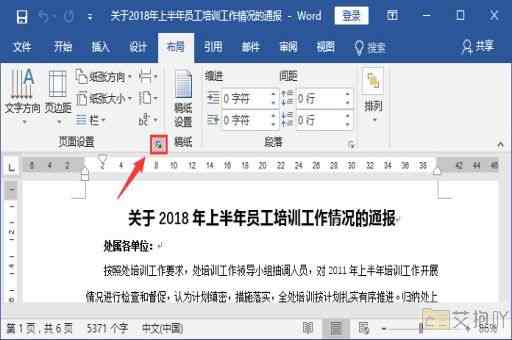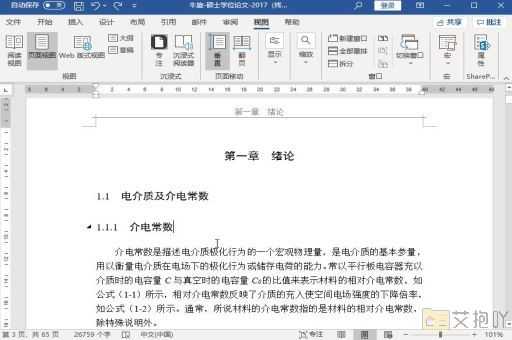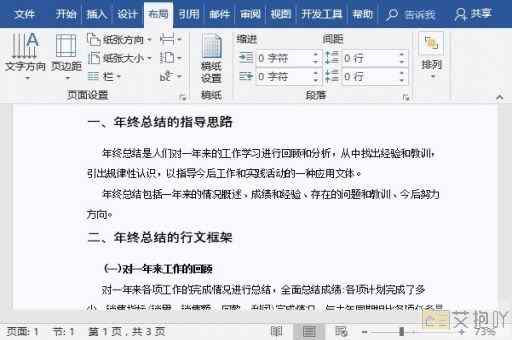怎么把word文档删除末尾空白页
在使用word文档编辑文本时,有时候会遇到末尾出现空白页的情况。这可能是由于段落格式、分页符或者表格等原因造成的。以下是一些常见的方法来删除word文档末尾的空白页:

1. 检查段落格式:有时,即使你的文字已经结束了,但是因为段落格式的问题,word仍然会在下一页开始新的段落。你可以尝试选中最后一个段落,然后修改它的段落格式,例如将行距设为“固定值”并设为最小值。
2. 删除分页符:如果你发现文档末尾有一个明显的分页符,那么可以尝试删除它。打开“显示/隐藏编辑标记”,这样你就可以看到文档中的所有分页符、段落标记等。然后,找到末尾的分页符,直接删除即可。
3. 调整表格大小:如果你的文档末尾是一个表格,那么可能是因为表格的高度超过了一页。你可以尝试调整表格的大小,使其适应在当前页面内。
4. 使用backspace键:这是最简单的方法。将光标放在末尾的空白页上,然后按backspace键,直到空白页消失。
5. 使用查找和替换功能:点击“开始”菜单下的“替换”按钮,在“查找内容”框中输入“^p^p”,在“替换为”框中输入“^p”,然后点击“全部替换”。这会删除所有的连续空行,包括可能导致空白页的那些。
6. 缩小页边距:如果以上方法都无法解决问题,你可以尝试缩小页边距。点击“布局”菜单下的“页边距”,然后选择一个较小的页边距。
删除word文档末尾的空白页需要根据具体情况采取不同的方法。希望以上的介绍能对你有所帮助。


 上一篇
上一篇